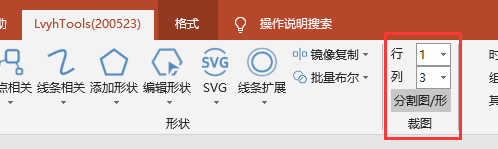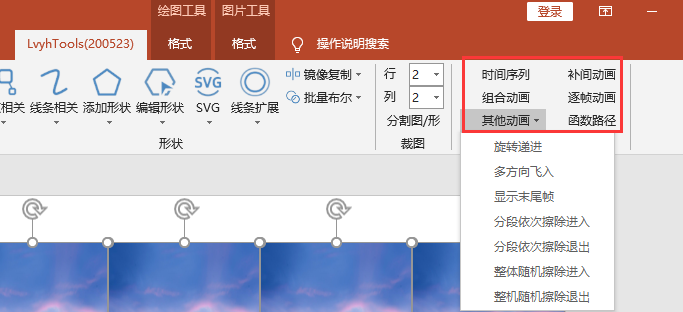说到PPT插件,通常会想到iSlide、口袋动画这些“神器”。
说真的,自从PPT里有了他们,什么图片插画、图表图标、色彩图示,什么PPT动画都是信手拈来,轻松搞定PPT版微课。让PPT版微课也能做出酷炫效果。
扎根微课数年的某位不愿透露姓名的同学说过 ,用好PPT插件、精品微课天天见!

小明
不过,iSlide好像偏重各类素材资源,口袋动画偏重动画,还有其他功能的插件吗?好用又免费的那种?
当然有!
英豪插件必须给排面!

小薇
相较而言,英豪插件偏小众,功能集中在图形编辑和版式布局。如果使用合适,会是iSlide、口袋动画非常好的补充品。
01 下载与安装
先从官网下载https://addins.cn/yhtools/安装。
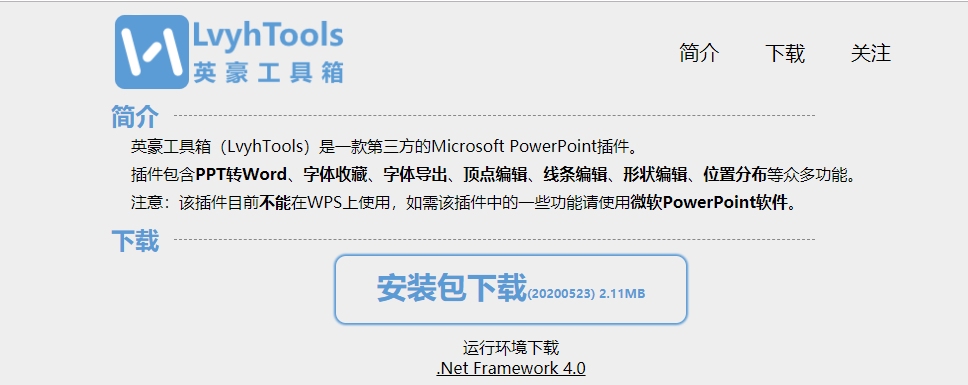
打开一个PPT,点击左上角的“文件”,找到“选项”。
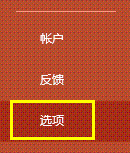
点击左侧的“加载项”后,选择“LvyhTools”。点击下方的“转到”,勾选“LvyhTools”。
1
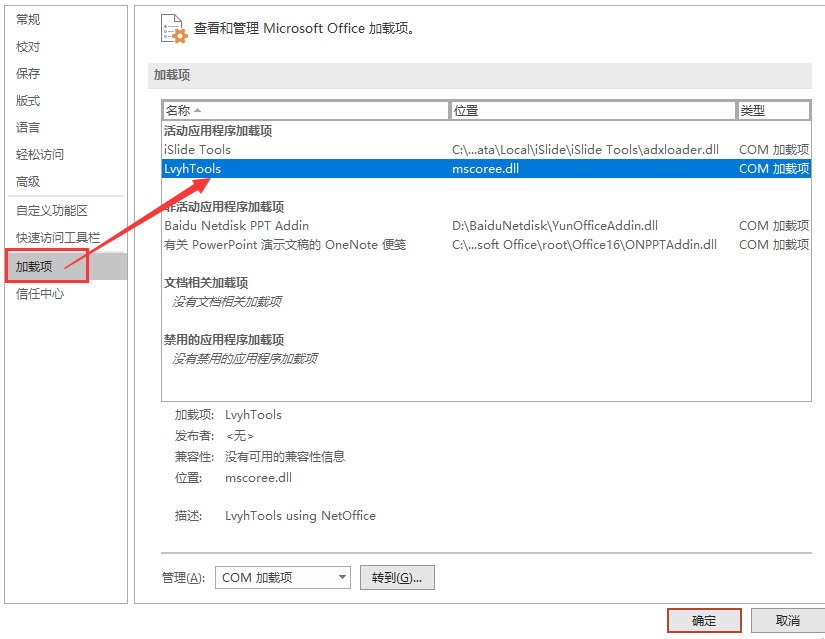
2
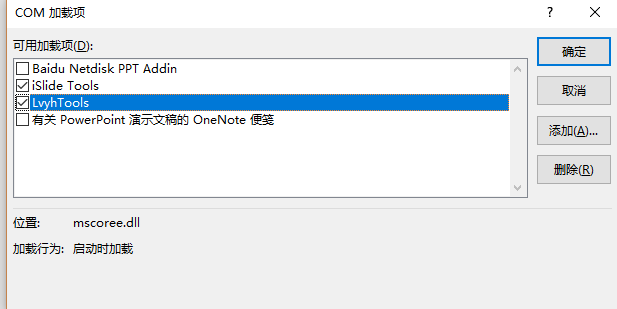
最后,关闭、重新打开PPT即可。

02 功能介绍
英豪插件的功能主要有2大类,分别是版式和布局、形状。版式和布局主要是对齐、图层等,这里重点介绍形状。
# 图形分割
英豪插件里的图形分割有两种效果。一是对一张图片做行列切割,效果如下图↓

二是对一张框架图(如矩形框)做行列切割,然后将对应图片放入。效果如下图↓
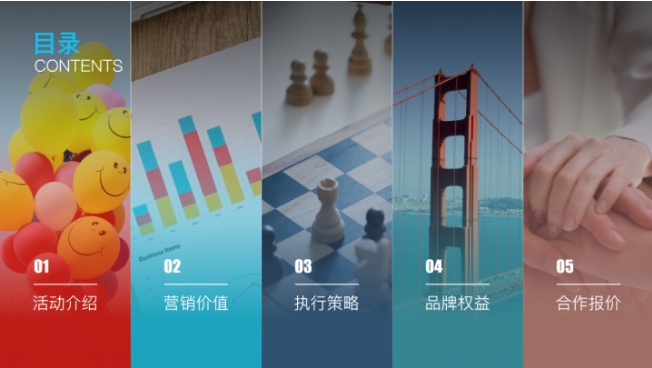
*图源网络,侵删
第一种形式会让图片看起来质感更强,一般可以做PPT背景图。第二种形式内容更丰富、视觉效果更强,适合作为目录页等。
达到这样效果的操作也特别简单。以第二种效果为例,PPT里先新建一个矩形框。
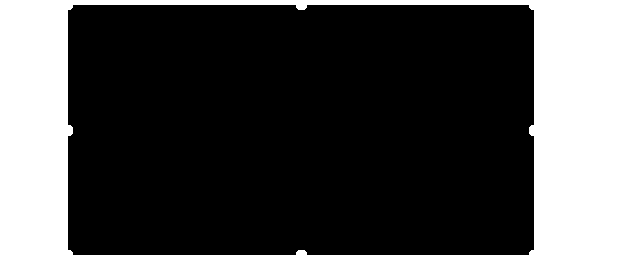
点击上方的“分割图形”,选择行列数后点击“分割图/形”。
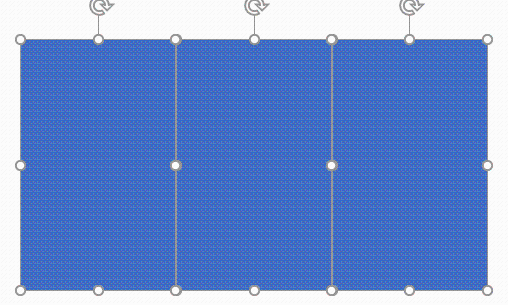
分别依次选中矩形,然后插入需要的图片继续做编辑。稍作整理的效果还不错,比如这种↓
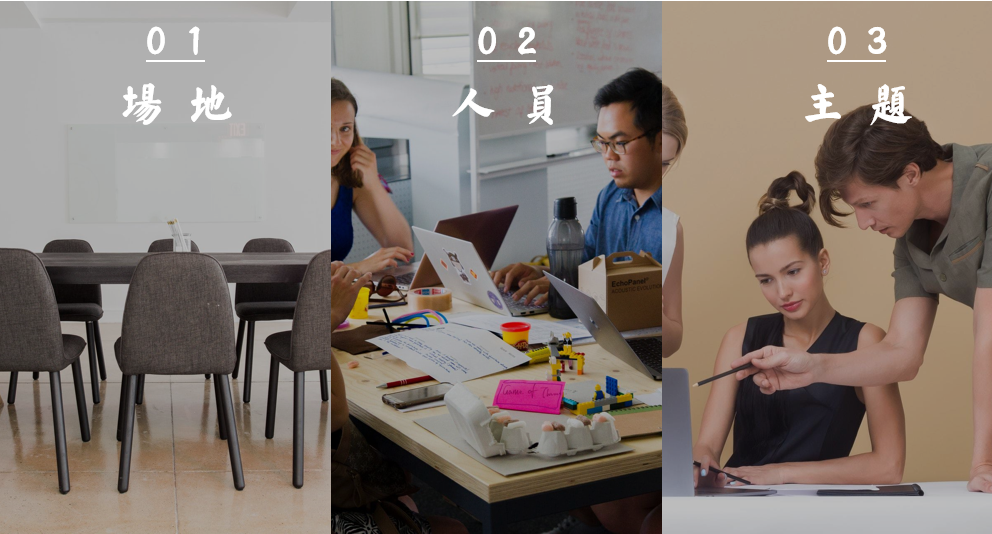
## 形状编辑
看到“形状编辑”可能会有疑惑:形状编辑有什么值得说的?PPT自带的形状一大堆,足够使用了。
如果是下图这样的效果呢?不同于那些略显生硬和普通的多边形,示例中的圆滑度更强、视觉效果也更好。

视觉效果很不同

不借助其他工具的常规做法是:用类似编辑顶点、合并形状类的工具去画,可能需要花上一段时间。
在英豪插件里,一个工具就能做到。新建一个多边形,点击上方的“编辑形状”、“圆角工具”后,就可以对多边形定点的圆滑度做调整。
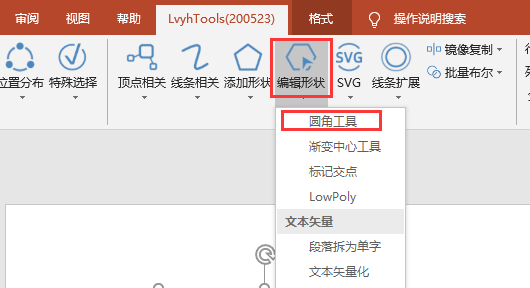
调整倒圆角半径的数值,点击下方的“生成圆角”即可。
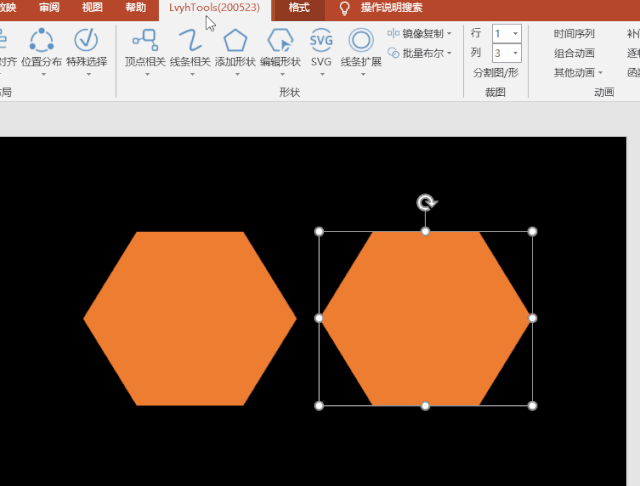
如果想让变形后的多边形更有特色,可以继续对颜色(渐变)、饱和度、立体度等做调整。
这类变形后的多边形非常适合用在目录页。

*图源知乎@三石,侵删
### 拆字为句
介绍这个功能是因为写文时刚好看到隔壁做PPT的小明为了获取每一个文字正在逐个复制、删除。像这样↓
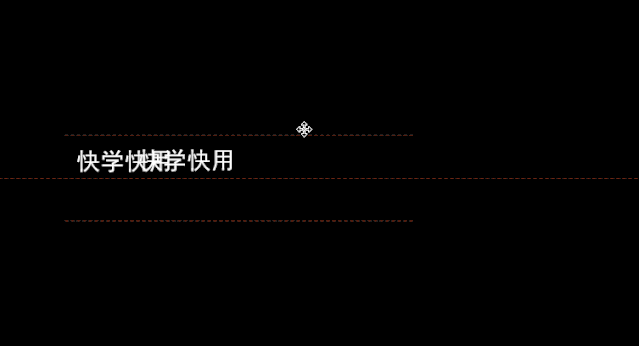
这种操作费时费力,肯定不是微客们的首选。毕竟用英豪插件这类工具能轻松搞定。
鼠标选中文本框后,点击上方的“编辑形状”、“段落拆为单字”就行。
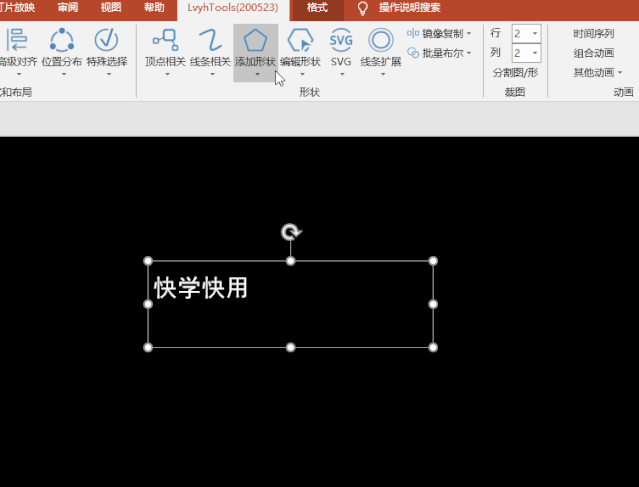
英豪插件里也有一些动画功能,只是相较口袋动画的效果而言不太出彩。有需要的伙伴们可以自行试用。
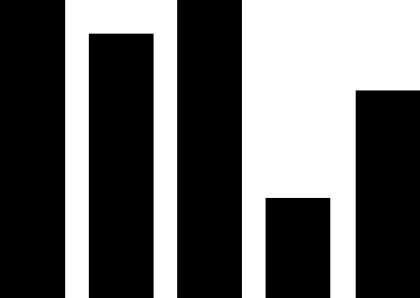
OKplus
还有一个功能较多、效果出彩的插件——OKplus。功能包括设置走马灯动画、拆合文本、平铺样机、极坐标等。
不过软件需要付费。有需要的伙伴自行前往官网下载、使用就好。
今天的文章如何设置ppt点击一次出现一个_有个链接打开后会显示出全部插件分享到此就结束了,感谢您的阅读。
版权声明:本文内容由互联网用户自发贡献,该文观点仅代表作者本人。本站仅提供信息存储空间服务,不拥有所有权,不承担相关法律责任。如发现本站有涉嫌侵权/违法违规的内容, 请发送邮件至 举报,一经查实,本站将立刻删除。
如需转载请保留出处:https://bianchenghao.cn/85654.html